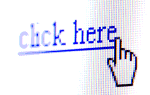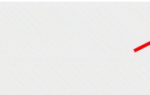Заметка
Этот документ описывает, как изменить размер слов, отображаемых в вашем браузере. В большинстве случаев вы будете эффективно увеличивать страницу, а не изменять размер шрифта. В результате размер и тип шрифта не изменятся при печати документа или страницы из Интернета.

Чтобы изменить тип и размер шрифта в вашем интернет-браузере, нажмите соответствующую ссылку ниже для используемого вами браузера. Каждый из основных браузеров описан на этой странице. Помните, что некоторые веб-страницы предназначены для работы с определенными шрифтами или типами шрифтов, и изменение шрифта браузера по умолчанию может привести к тому, что веб-страница не будет работать или отображаться неправильно.
Чаевые
Используя любой из перечисленных ниже браузеров, вы можете изменить размер шрифта с помощью клавиатуры и мыши. Удерживая клавишу Ctrl, продолжая удерживать, перемещайте колесико мыши вверх или вниз. Кроме того, вы можете удерживать клавишу Ctrl и нажимать + или — (плюс или минус), чтобы увеличить и уменьшить шрифт.
Бонусный совет
Все браузеры также поддерживают одновременное нажатие клавиши Ctrl и 0 (ноль), чтобы вернуть шрифт обратно к шрифту по умолчанию.
- Пользователи Internet Explorer
- Пользователи Chrome
- Пользователи Mozilla Firefox
- Пользователи Netscape
- Пользователи Opera
- Пользователи Safari
- Safari для iOS (iPad iPhone) пользователи

Пользователи Internet Explorer
Чтобы изменить шрифт по умолчанию в Microsoft Internet Explorer, выполните следующие действия.
- Откройте Microsoft Internet Explorer.
- Нажмите Инструменты
 в правом верхнем углу.
в правом верхнем углу. - Выберите Свойства обозревателя в раскрывающемся меню.
- В окне «Свойства обозревателя» нажмите кнопку «Шрифты» в нижней части вкладки «Общие».
- В окне шрифтов вы можете настроить шрифт по умолчанию, используемый в Internet Explorer. Если вам нужны дополнительные параметры шрифта, вы можете настроить способ использования шрифтов, нажав кнопку «Доступность» на вкладке «Общие».
Заметка
Чтобы изменить размер шрифта в Internet Explorer, используйте подсказку, упомянутую в начале этого документа.

Пользователи Chrome
Чтобы увеличить или уменьшить размер шрифта по умолчанию в Google Chrome, выполните следующие действия.
- Откройте Chrome.
- Нажмите Настроить и контролировать Google Chrome
 значок в правом верхнем углу окна браузера.
значок в правом верхнем углу окна браузера. - Увеличьте или уменьшите размер шрифта, щелкнув + (плюс) или — (минус) в разделе «Масштаб» меню. Уровень масштабирования браузера по умолчанию составляет 100%.
![]()
Вы также можете изменить размер шрифта по умолчанию и шрифт по умолчанию в Google Chrome, выполнив следующие действия.
- Откройте Chrome.
- Нажмите Настроить и контролировать Google Chrome
 значок в правом верхнем углу окна браузера.
значок в правом верхнем углу окна браузера. - Выберите Настройки в меню.
- Прокрутите до конца окна настроек и нажмите на ссылку Показать дополнительные настройки.
- Прокрутите вниз до раздела веб-контента. Здесь вы можете изменить размер шрифта, выбрав «Очень маленький», «Маленький», «Средний», «Большой» и «Очень большой» в раскрывающемся списке. Вы также можете изменить шрифт по умолчанию, нажав кнопку «Настроить шрифты» и выбрать предпочтительный шрифт.
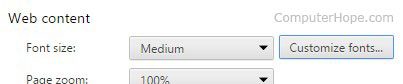
Заметка
Google Chrome также поддерживает совет, упомянутый в начале этого документа, для изменения размера шрифта.

Пользователи Mozilla Firefox
Чтобы увеличить, уменьшить или изменить шрифт по умолчанию в Mozilla Firefox, выполните следующие действия.
- Откройте Mozilla Firefox.
- Нажмите меню
 в правом верхнем углу экрана.
в правом верхнем углу экрана. - Выберите Options из выпадающего меню.
- На странице параметров прокрутите вниз до раздела «Язык и внешний вид».
- В разделе «Язык и внешний вид» можно указать тип шрифта по умолчанию, а также размер шрифта. Вы можете изменить цвет текста и фона в Firefox, нажав кнопку Цвет. Вы также можете нажать кнопку «Дополнительно» и получить множество других настроек, таких как разрешение и минимальный размер шрифта для использования.
Заметка
Mozilla Firefox также поддерживает совет, упомянутый в начале этого документа, для изменения размера шрифта.

Пользователи Netscape
Чтобы увеличить, уменьшить или изменить шрифт по умолчанию в Netscape, выполните следующие действия.
- Откройте Netscape.
- В строке меню нажмите Инструменты. Если строка меню не видна, нажмите клавишу Alt, чтобы сделать ее видимой.
- Нажмите Опции.
- В окне «Параметры» щелкните «Шрифты». Кнопка цветов.
- В шрифтах В окне «Цвета» можно настроить различные параметры шрифтов, в том числе цвет, разрешение и минимальный размер шрифта.
Заметка
Netscape также поддерживает совет, упомянутый в начале этого документа, для изменения размера шрифта.

Пользователи Opera
Чтобы увеличить, уменьшить или изменить шрифт по умолчанию в Opera, выполните следующие действия.
- Открытая Опера.
- Нажмите на кнопку Opera
 значок в левом верхнем углу окна браузера.
значок в левом верхнем углу окна браузера. - Увеличьте или уменьшите размер шрифта, щелкнув + (плюс) или — (минус) в разделе «Масштаб» меню. По умолчанию браузер Zoom составляет 100%.
![]()
Вы также можете изменить размер шрифта по умолчанию и шрифт по умолчанию в Google Chrome, выполнив следующие действия.
- Открытая Опера.
- Нажмите на кнопку Opera
 значок в левом верхнем углу окна браузера.
значок в левом верхнем углу окна браузера. - Выберите Настройки в меню.
- В окне «Настройки» выберите вариант «Веб-сайты».
- В разделе «Отображение» вы можете изменить размер шрифта, выбрав «Очень маленький», «Маленький», «Средний», «Большой» и «Очень большой» в раскрывающемся списке. Вы также можете изменить шрифт по умолчанию, нажав кнопку «Настроить шрифты» и выбрать предпочтительный шрифт.
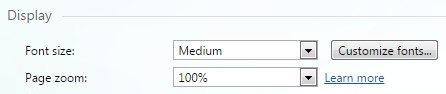
Заметка
Opera также поддерживает совет, упомянутый в начале этого документа, для изменения размера шрифта.

Пользователи Safari
Чтобы увеличить, уменьшить или изменить шрифт по умолчанию в Safari, выполните следующие действия.
- Откройте Safari.
- В строке меню Safari нажмите «Просмотр».
- Нажмите «Увеличить текст», чтобы увеличить размер шрифта, или «Уменьшить текст», чтобы уменьшить размер шрифта.
Чаевые
Вы можете нажать и удерживать клавишу Apple и клавишу + (плюс) или — (минус), чтобы увеличить или уменьшить размер шрифта.
Safari для пользователей iOS
Safari для iOS не имеет функции для изменения размера шрифта.
Наилучший вариант — использовать два пальца и раздвигать их, чтобы увеличить или сжать, чтобы уменьшить или увеличить размер шрифта.